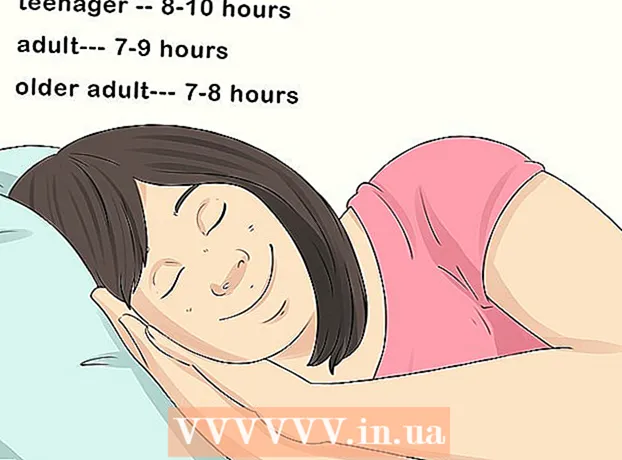作者:
Helen Garcia
创建日期:
15 四月 2021
更新日期:
1 七月 2024

内容
本文将向您展示如何在 PowerPoint 演示文稿中插入标记。这可以在 Windows 和 Mac OS X 上完成。
脚步
 1 打开您的 PowerPoint 演示文稿。 双击现有的 PowerPoint 演示文稿,或启动 PowerPoint 并创建新的演示文稿。
1 打开您的 PowerPoint 演示文稿。 双击现有的 PowerPoint 演示文稿,或启动 PowerPoint 并创建新的演示文稿。 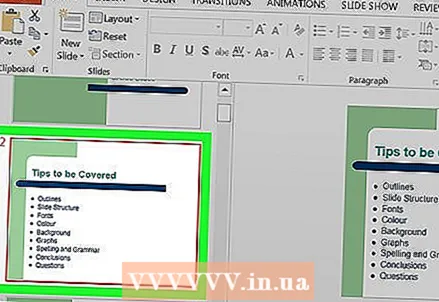 2 选择要添加标记的幻灯片。 为此,请单击窗口左侧的所需幻灯片。
2 选择要添加标记的幻灯片。 为此,请单击窗口左侧的所需幻灯片。 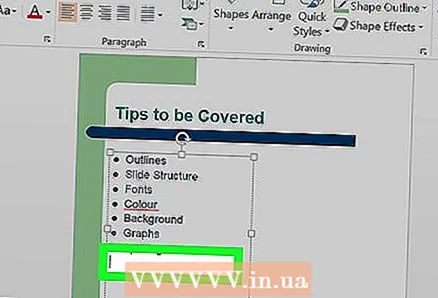 3 选择插入标记的位置。 单击要在幻灯片上插入标记的位置。
3 选择插入标记的位置。 单击要在幻灯片上插入标记的位置。 - 例如,您可以单击标题或文本字段。
 4 转到选项卡 主要的. 它位于工具功能区的左上角,它是 PowerPoint 窗口顶部的橙色栏。
4 转到选项卡 主要的. 它位于工具功能区的左上角,它是 PowerPoint 窗口顶部的橙色栏。 - 在 Mac 上,“主页”选项卡与位于屏幕左上角的“主页”菜单不同。
 5 选择标记类型。 单击主页工具栏中段落部分左上角的三行图标之一。本节包含两个这样的图标:用于创建项目符号列表和编号列表。
5 选择标记类型。 单击主页工具栏中段落部分左上角的三行图标之一。本节包含两个这样的图标:用于创建项目符号列表和编号列表。 - 你也可以点击
 以展开可用标记类型列表。
以展开可用标记类型列表。
- 你也可以点击
 6 创建项目符号列表。 输入列表中的第一个单词或短语,然后按 ↵ 输入...将创建列表中的第一个项目符号,并为下一个项目创建一个新项目符号。
6 创建项目符号列表。 输入列表中的第一个单词或短语,然后按 ↵ 输入...将创建列表中的第一个项目符号,并为下一个项目创建一个新项目符号。 - 对列表中的每个项目重复此过程。
- 按下键 ← 退格当光标位于新项目符号旁边时将其删除并完成项目符号列表。
提示
- 使用其他项目符号类型来创建子项目符号点。
- 如果您有一个列表想要变成项目符号列表,请选择它并单击您需要的标记类型 - 一个标记将出现在列表每一行的左侧。
警告
- 请注意,过多的项目符号会降低 PowerPoint 演示文稿的视觉吸引力。